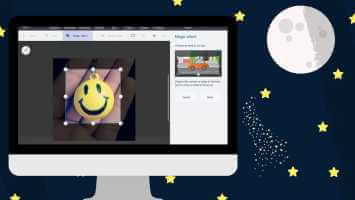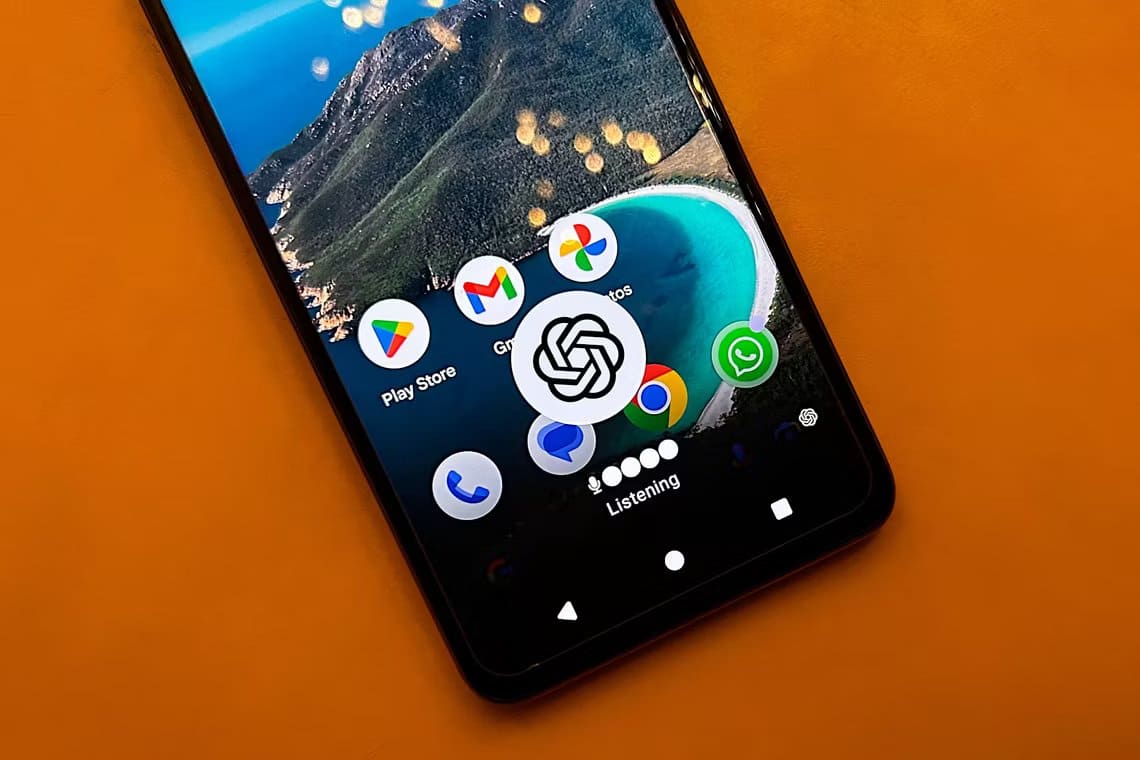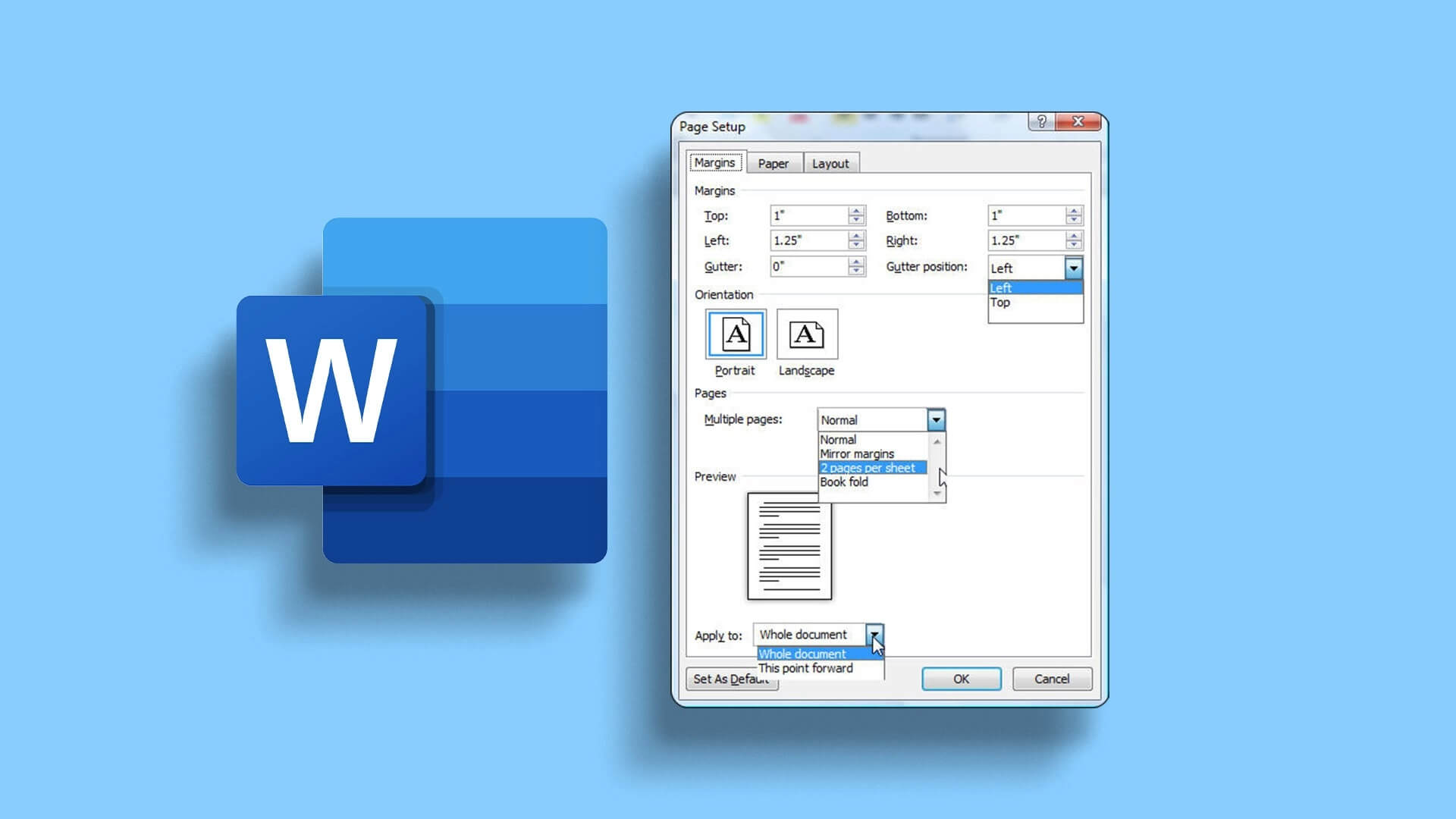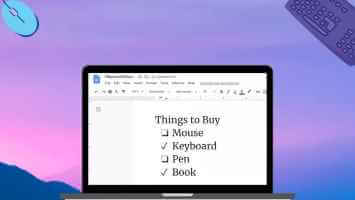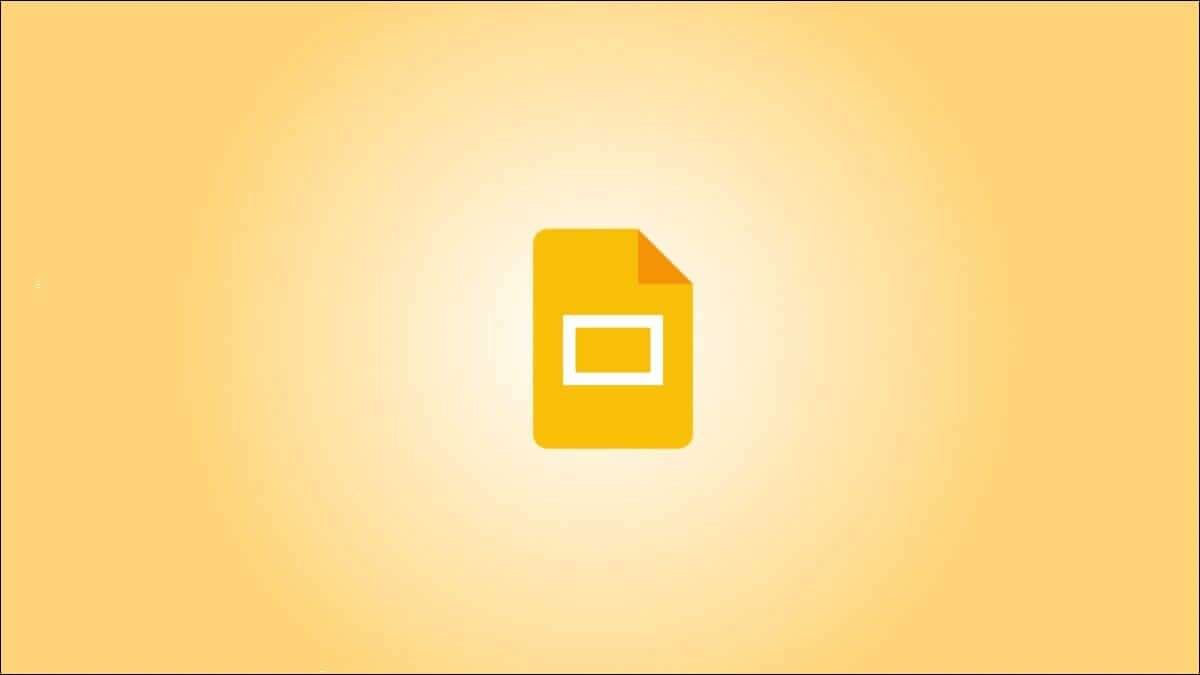يعد Apple Wallet تطبيقًا ممتازًا لتخزين جميع بطاقات الائتمان والتذاكر والتصاريح الخاصة بك في مكان واحد. سواء كنت تريد إجراء عملية دفع أو ركوب الطائرة، فإن Wallet تجعل الأمر سهلاً. في الواقع، نظرًا لأنه من السهل جدًا إضافة البطاقات والتصاريح إلى Wallet الخاصة بك، فقد تجد أنه في بعض الأحيان، تكون Wallet الخاصة بك مليئة بأشياء كثيرة. لإصلاح ذلك، إليك كيفية إزالة البطاقات والتذاكر والعناصر الأخرى من Apple Wallet.
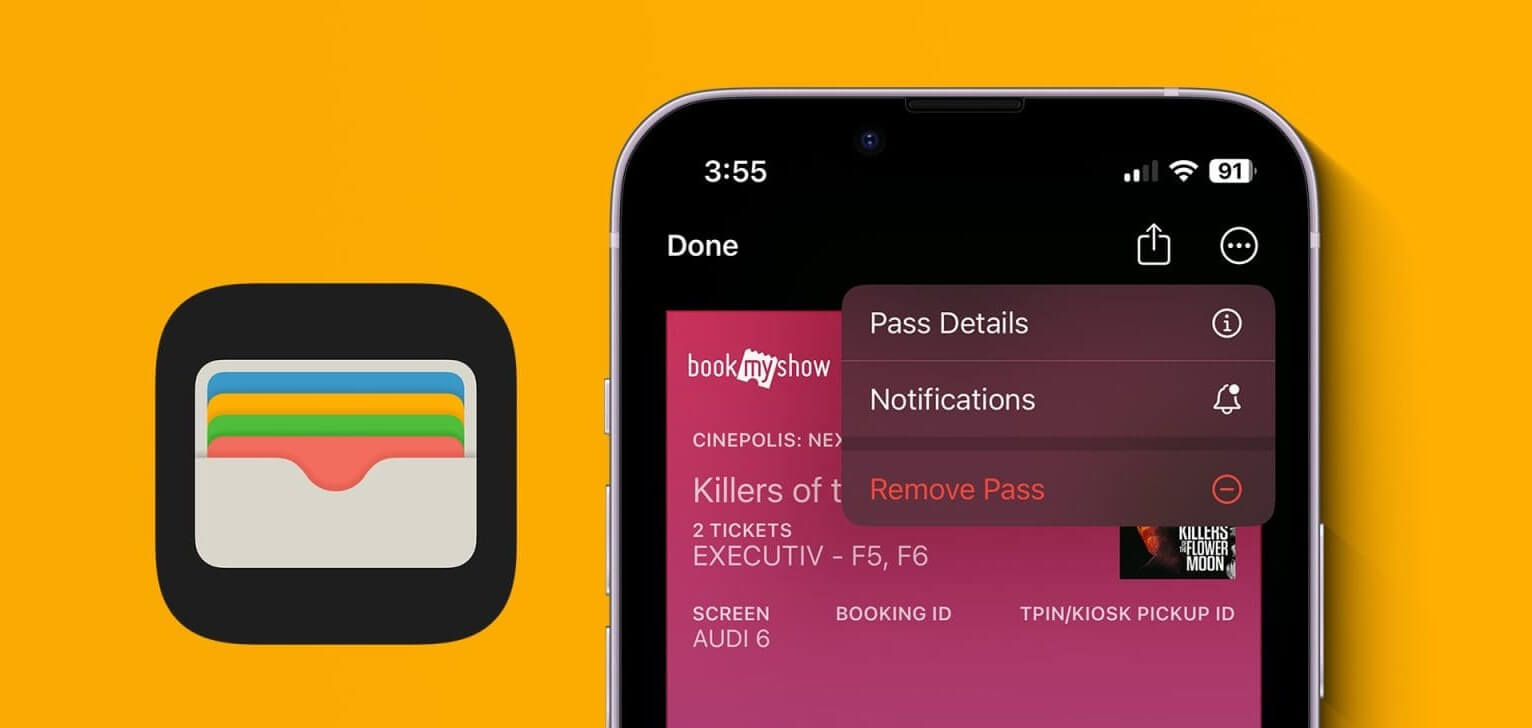
إذا كان لديك عدد كبير جدًا من العناصر المضافة إلى Apple Wallet، فقد تجد صعوبة في العثور على البطاقة أو المرور الصحيح عند الحاجة. عندها قد تجد ضرورة لحذف الأشياء منها.
تنتهي صلاحية بعض التذاكر أيضًا بعد الاستخدام، لذا فإن إزالة شيء ما من Wallet الخاص بك يعد مفيدًا للتخلص من هذه الرموز المميزة منتهية الصلاحية التي تشغل مساحة. ومع ذلك، إليك كيفية إزالة البطاقات من Wallet على iPhone وiPad وApple Watch وMac.
لماذا يجب إزالة التذاكر والبطاقات من Apple Wallet
كثرة الطباخين يفسد الطبخة. وبالمثل، فإن وجود عدد كبير جدًا من العناصر في Apple Wallet الخاص بك يمكن أن يفسد تجربة استخدام التطبيق. قد تجد صعوبة في العثور على ما تبحث عنه، وهو أمر غير مثالي أثناء الاستعجال. بالإضافة إلى ذلك، لا فائدة من بقاء الرموز والتذاكر القديمة والمنتهية الصلاحية في محفظتك. لذا، فمن الأفضل حذفها.
كيفية إزالة التصاريح من محفظة Apple
تتوفر Wallet على مجموعة من أجهزة Apple. فيما يلي كيفية إزالة التصاريح والتذاكر والبطاقات المضافة إلى محفظتك على أي جهاز. لاحظ أن إزالة عنصر من أحد الأجهزة سيؤدي أيضًا إلى إزالته من أجهزتك الأخرى المرتبطة بنفس معرف Apple.
على iPhone و iPad
من المحتمل أن يكون iPhone هو الجهاز الذي تستخدم فيه Apple Wallet أكثر من غيره. فيما يلي كيفية إزالة أي عناصر مضافة على Apple Wallet الخاص بك باستخدام تطبيقات iPhone أو iPad.
الخطوة 1: افتح تطبيق Wallet على جهاز iPhone/iPad. اضغط على العنصر الذي ترغب في إزالته واضغط على قائمة النقاط الثلاث في الزاوية العلوية اليمنى.
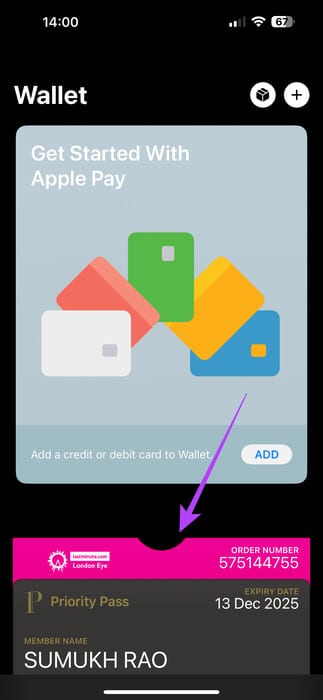
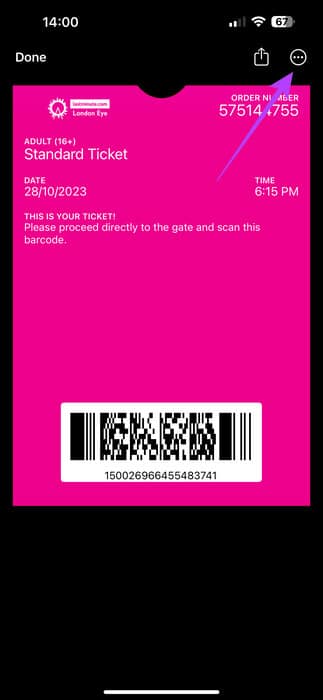
الخطوة 2: حدد إزالة المرور. اضغط على “إزالة” مرة أخرى عندما يُطلب منك ذلك.
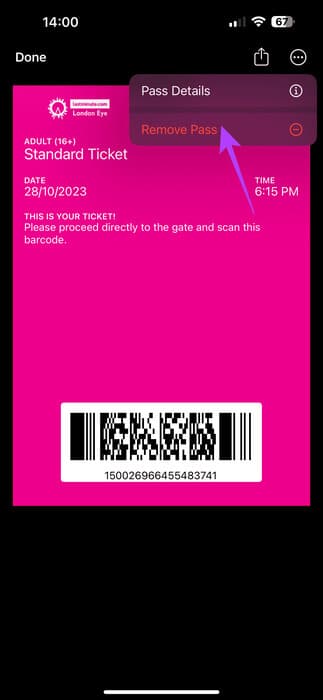
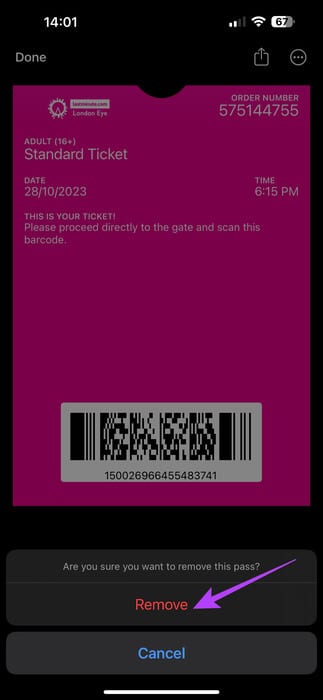
كرر الخطوات لجميع البطاقات التي ترغب في حذفها.
على ساعة Apple
هناك طريقة أخرى سريعة وسهلة لاستخدام Apple Wallet وهي موجودة عليها. من السهل جدًا النقر على ساعتك في محطة الدفع أو عرض رمز الاستجابة السريعة مباشرة على الساعة. ولكن من الصعب أيضًا التمرير عبر عدد كبير جدًا من البطاقات أو التمريرات على شاشة Apple Watch الصغيرة. لذا، إليك كيفية إزالة العناصر مباشرةً من Apple Watch.
الخطوة 1: اضغط على التاج الرقمي الموجود على جانب Apple Watch لتشغيل قائمة التطبيقات. ثم ابحث في القائمة وحدد Wallet. بمجرد الدخول إلى التطبيق، اختر العنصر الذي ترغب في إزالته.
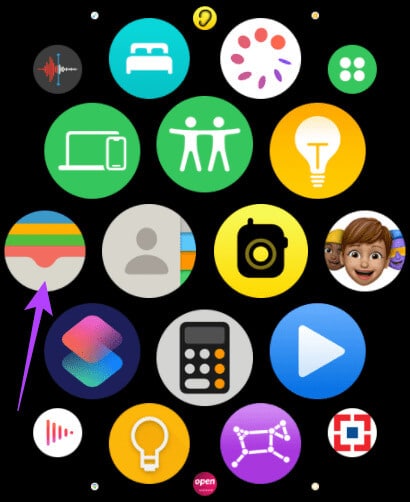
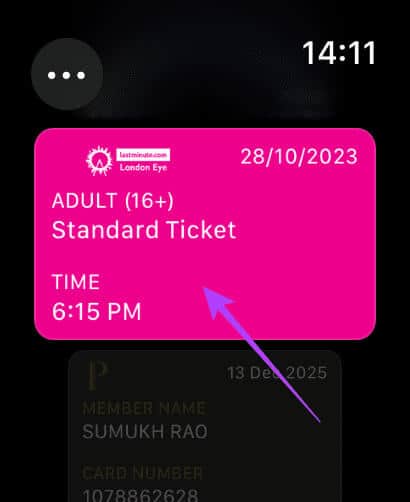
الخطوة 2: انتقل إلى الأسفل. ثم اضغط على زر الإزالة. حدد إزالة مرة أخرى لتأكيد الإجراء.
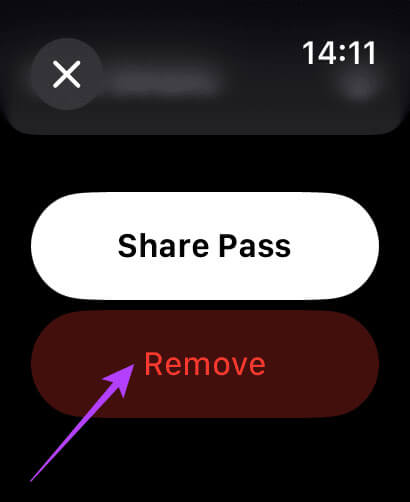

كرر الخطوات لجميع البطاقات التي ترغب في حذفها.
على Mac
على الرغم من أنه ليس من الشائع استخدام Wallet على جهاز مثل MacBook، فقد ترغب في استخدامها لأشياء مثل التعبئة التلقائية لتفاصيل البطاقة على مواقع الويب عبر الإنترنت. لذلك، يمكنك أيضًا إزالة العناصر من Apple Wallet عبر جهاز الخاص بك. وإليك كيفية القيام بذلك.
الخطوة 1: انقر على شعار Apple على جهاز Mac الخاص بك. يمكن العثور عليه في الزاوية العلوية اليسرى من شاشتك.
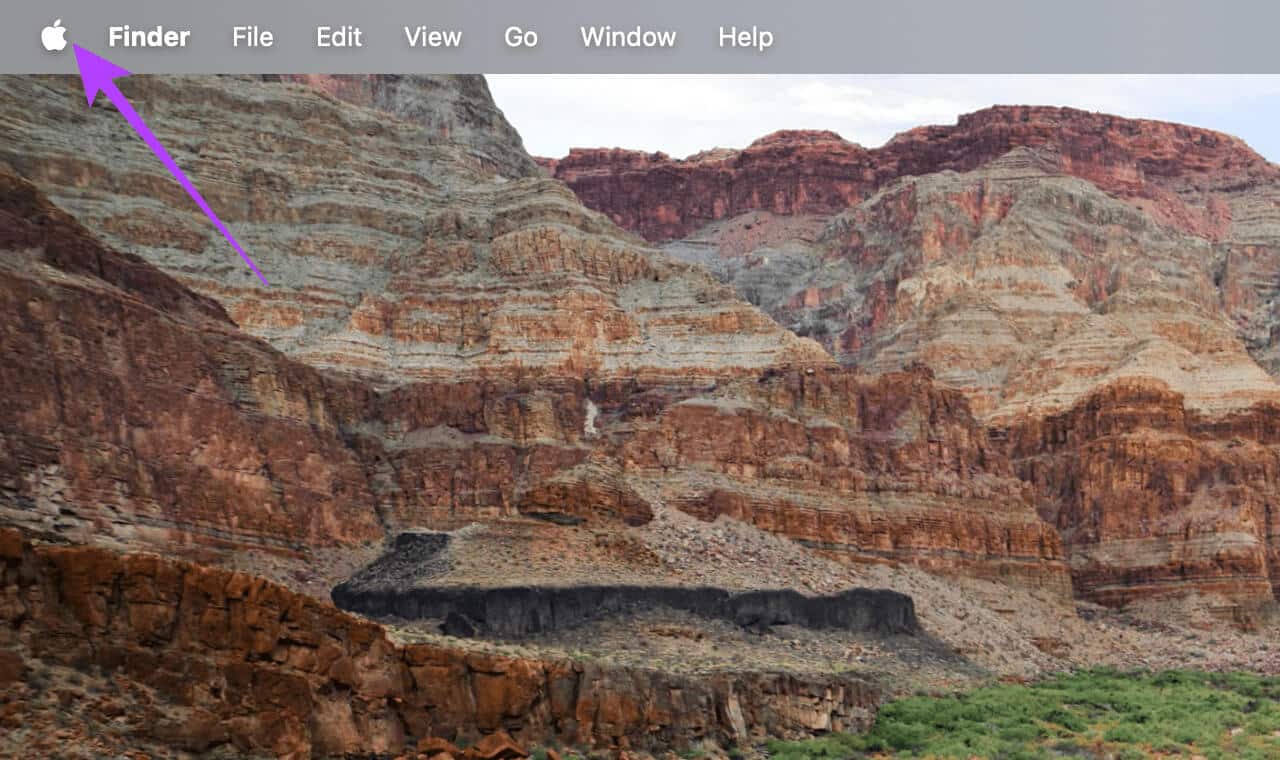
الخطوة 2: حدد إعدادات النظام.
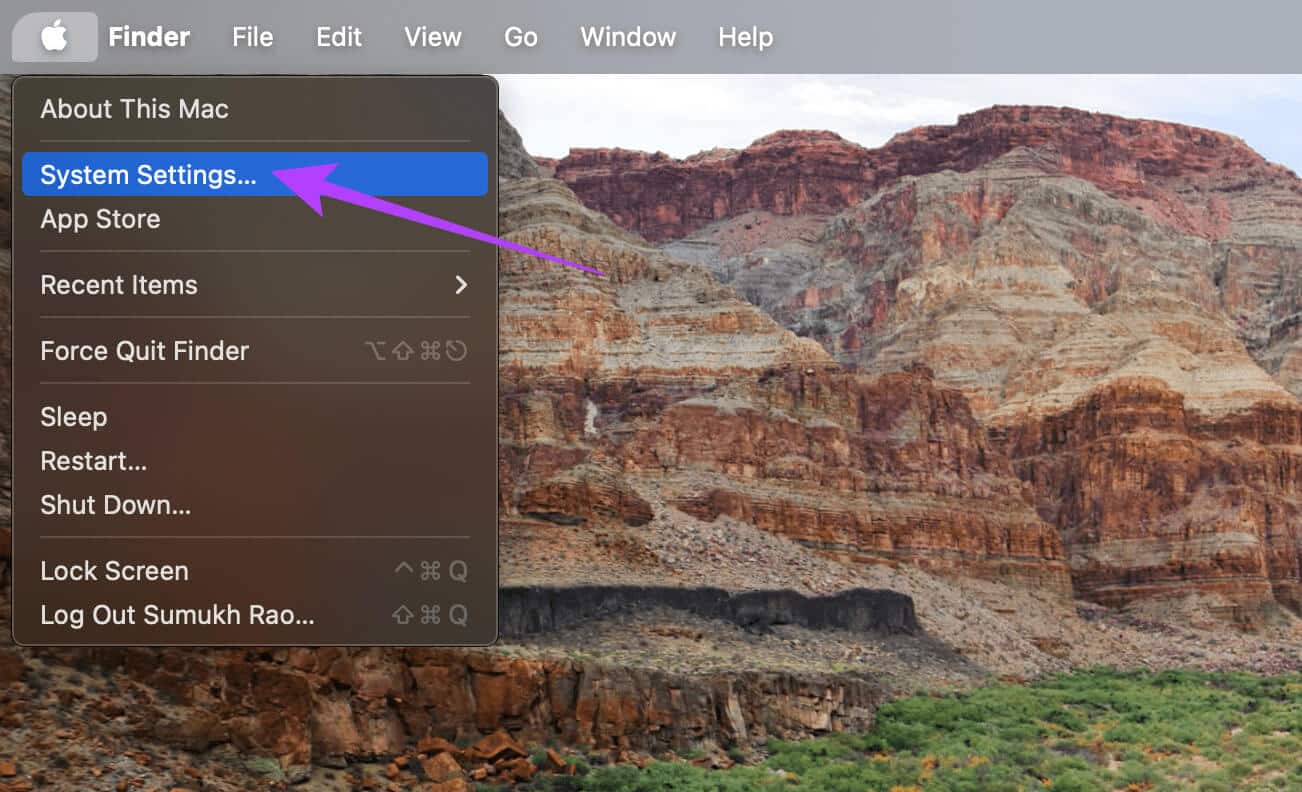
الخطوة 3: انتقل عبر الجزء الأيمن. انقر على “Wallet & Apple Pay”.
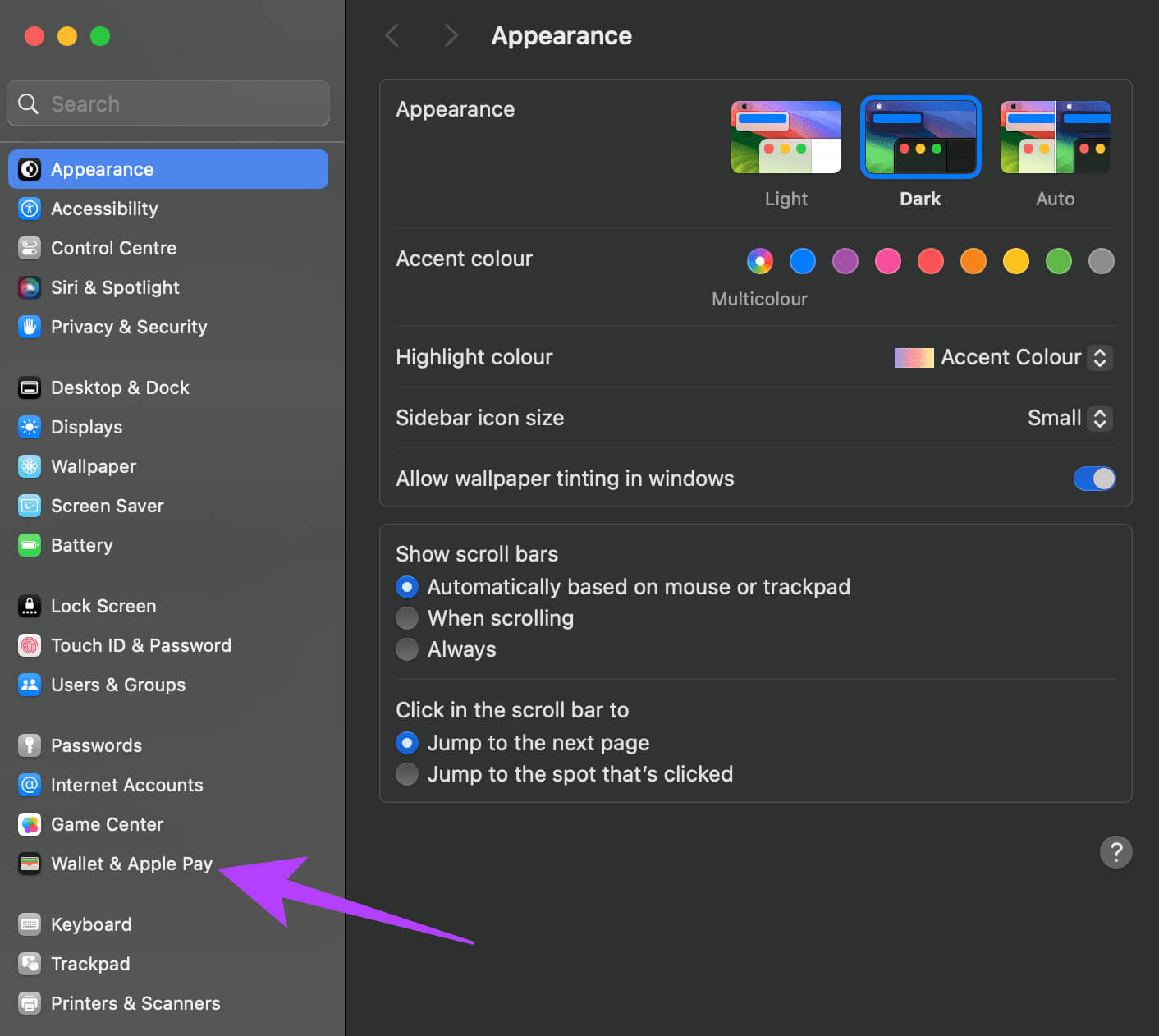
الخطوة 4: انقر فوق علامة “-“ بجوار البطاقات التي ترغب في إزالتها.
كيفية إخفاء التذاكر والتذاكر في محفظة Apple
إذا كنت لا تريد حذف العناصر الموجودة في Wallet بشكل متكرر، فيمكنك اختيار إخفاء البطاقات التي انتهت صلاحيتها تلقائيًا. لذا، إذا قمت بإضافة بطاقة صعود إلى الطائرة إلى Wallet واستخدمتها بالفعل للطيران، فسيتم إخفاء البطاقة تلقائيًا. وإليك كيفية تمكينه.
افتح تطبيق الإعدادات على جهاز iPhone الخاص بك. انتقل إلى قسم المحفظة. قم بتشغيل مفتاح التبديل بجوار “إخفاء بطاقات المرور منتهية الصلاحية”.
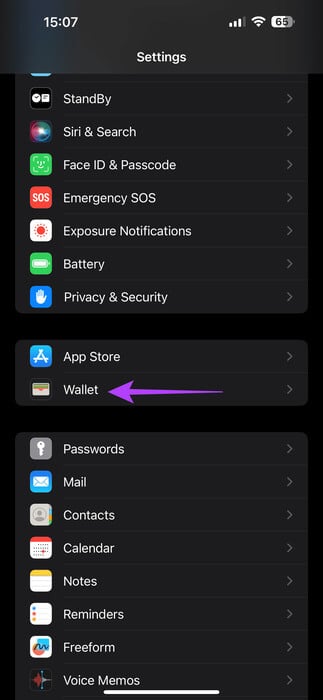
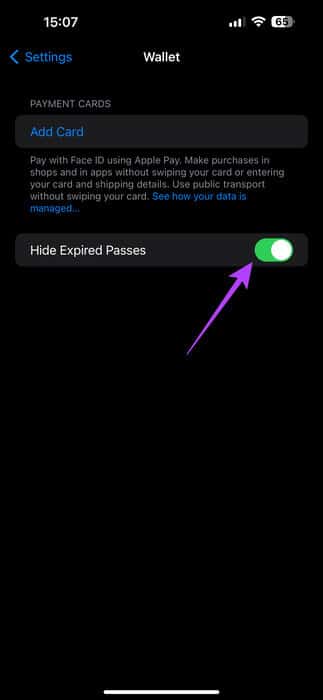
الآن، سترى أن جميع بطاقاتك القديمة والتذاكر التي انتهت صلاحيتها سيتم إزالتها تلقائيًا.
الوصول بسرعة إلى البطاقات الخاصة بك
الفكرة وراء إزالة البطاقات والتذاكر والعناصر الأخرى من Apple Wallet هي التأكد من أنه يمكنك العثور على بطاقاتك وتذاكرك بسهولة. قد يكون ازدحام محفظتك بالعديد من العناصر أمرًا مربكًا، لذا من الأفضل الحفاظ على نظافتها باتباع الخطوات المذكورة أعلاه.